Cómo guardar un archivo de Word en una memoria USB

A veces tareas que a la mayoría nos parecen obvias, representan un problema para los usuarios principiantes. En este sencillo tutorial de Word, sólo para usuarios que acaban de iniciarse en la informática, explicamos cómo guardar un archivo de Word en una memoria USB.
Una memoria USB, también llamada pincho o pendrive, es un dispositivo de almacenamiento que se conecta al ordenador a través del conector USB.
Sirve para almacenar todo tipos de ficheros, bien como copia de seguridad, o para llevarlos a otro ordenador.
Memorias USB a partir de 6€ en Amazon
Lo primero que hay que hacer es introducir la memoria USB o pendrive en un conector USB del ordenador. Windows lo reconocerá automáticamente.
Si no se abre una ventana con el contenido del pendrive al instante, ve al buscador de Windows en la esquina inferior izquierda del Escritorio, y escribe Explorador de Archivos. Pincha en esta aplicación para abrirla.
Aquí verás todos los dispositivos de almacenamiento conectados a tu ordenador. Busca el pendrive (tendrá un nombre diferente, normalmente la marca):

Acuérdate del nombre y de la letra de la memoria USB. En nuestro ejemplo es PENDRIVE (D:).
Ahora abre Word y escribe cualquier texto. Entra en el menú Archivo y pulsa en Guardar Como. Se abrirá una ventana en donde debes decidir dónde quieres guardar. Selecciona tu ordenador y en la lista de dispositivos busca el pendrive. Haz clic en él para abrirlo. En la casila Nombre de archivo escribe un nombre para el documento. Pulsa en Guardar, y se almacenará en la memoria USB:
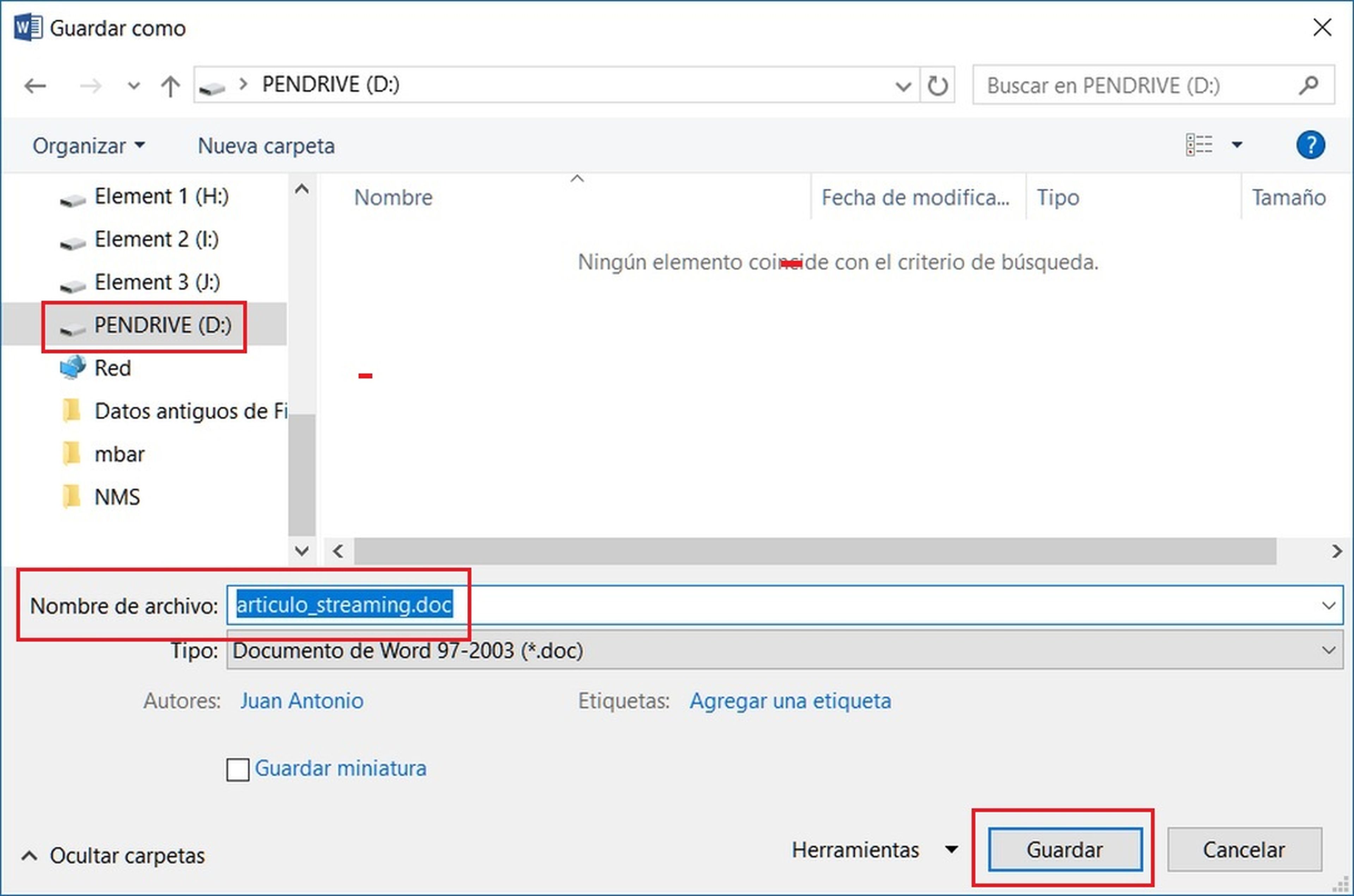
Para comprobar que se ha guardado allí pon en marcha el Explorador de archivos, tal como hemos explicado antes. Entra en la memoria USB, y ahí encontrarás el documento:
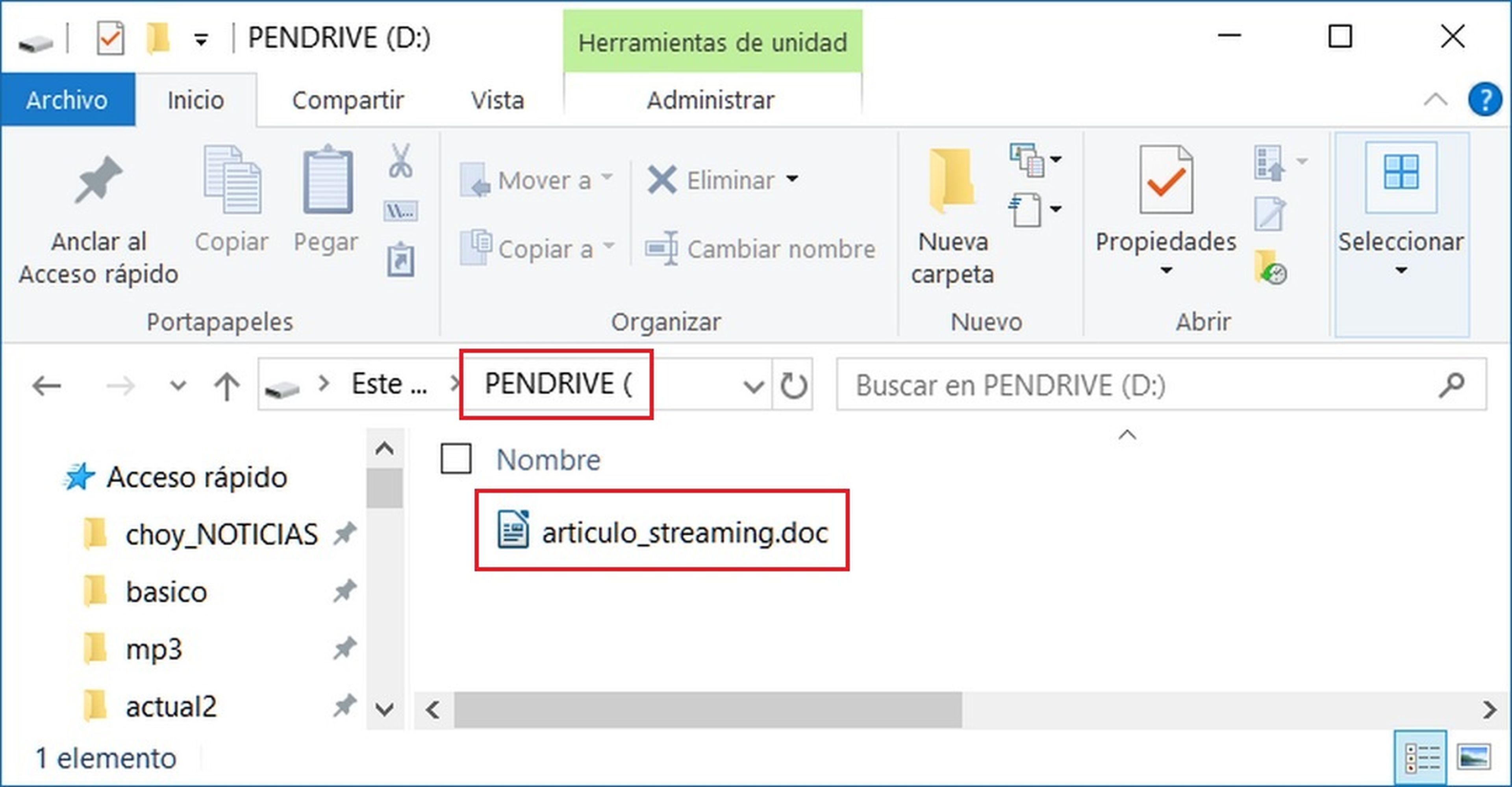
Hemos aprendido cómo guardar un archivo de Word en una memoria USB.
Otros artículos interesantes:
Descubre más sobre Juan Antonio Pascual Estapé, autor/a de este artículo.
Conoce cómo trabajamos en Computerhoy.
